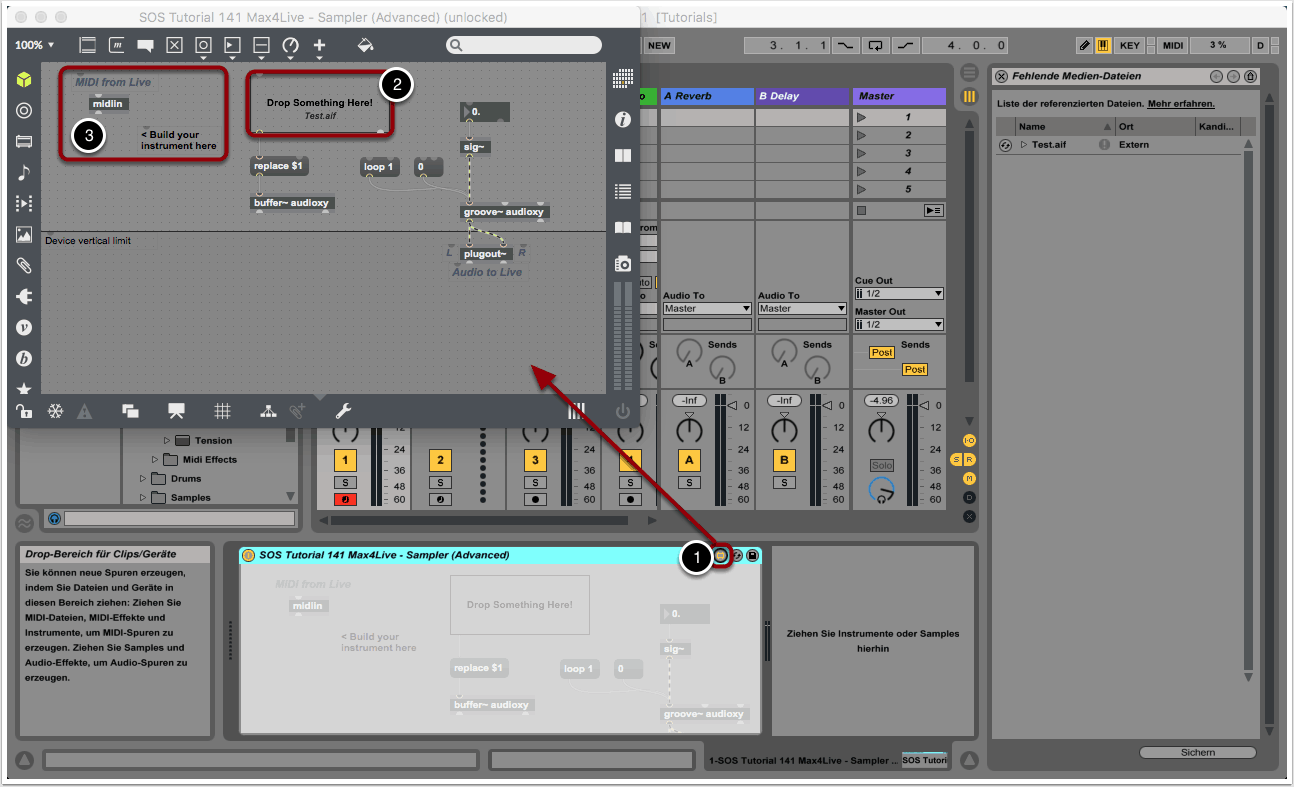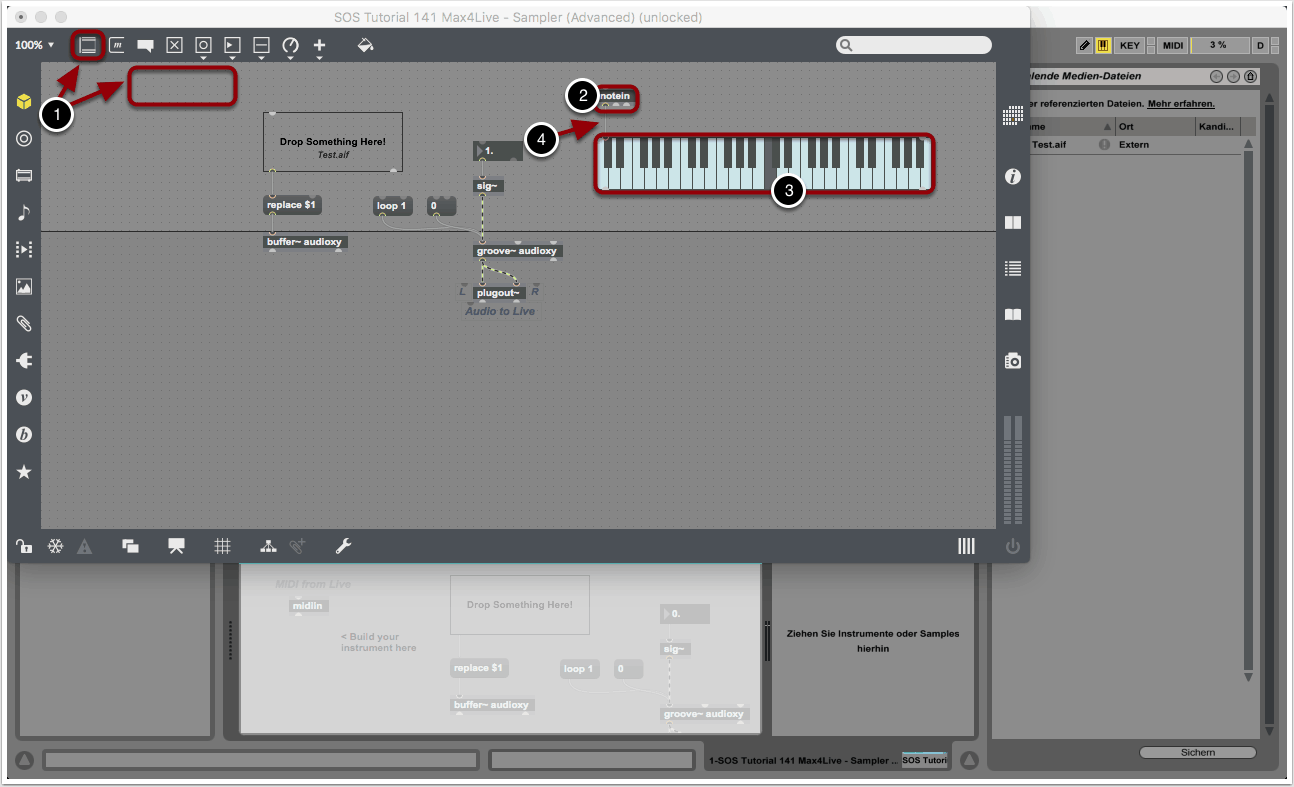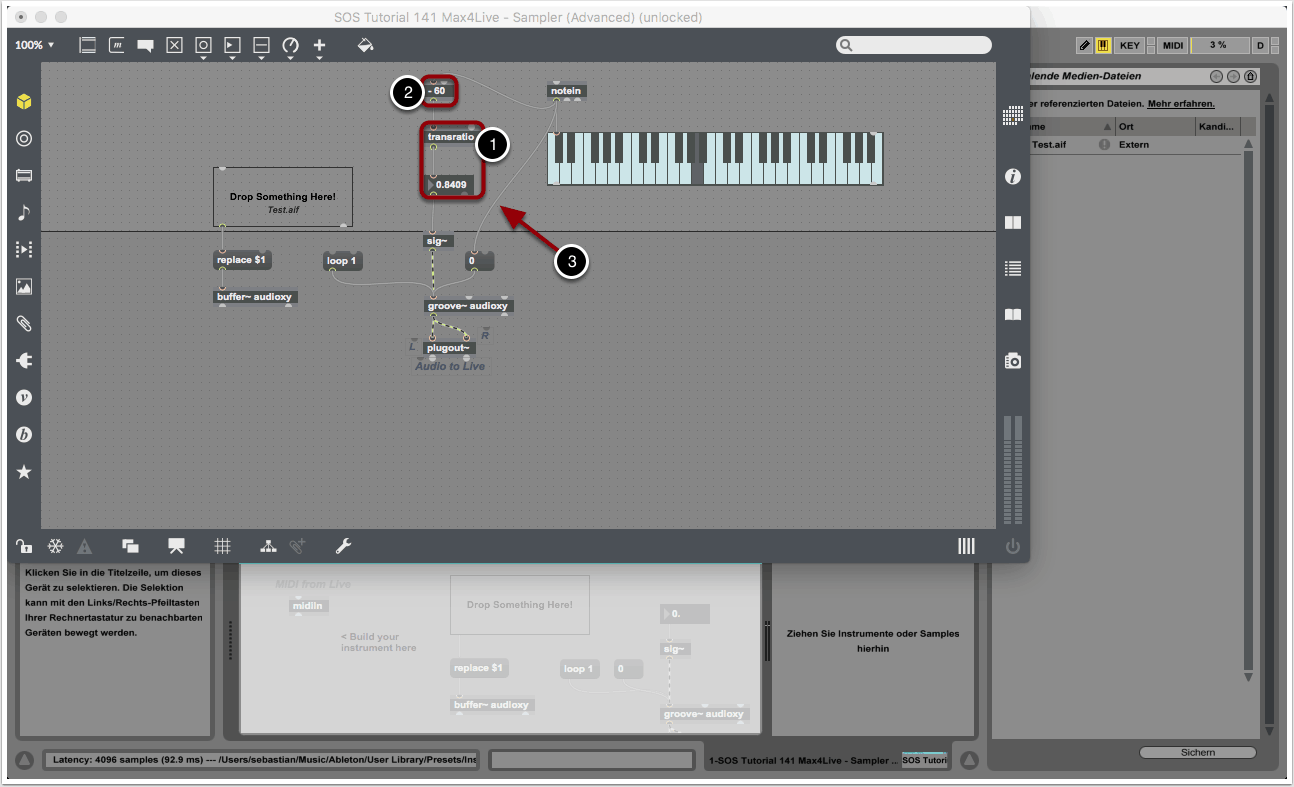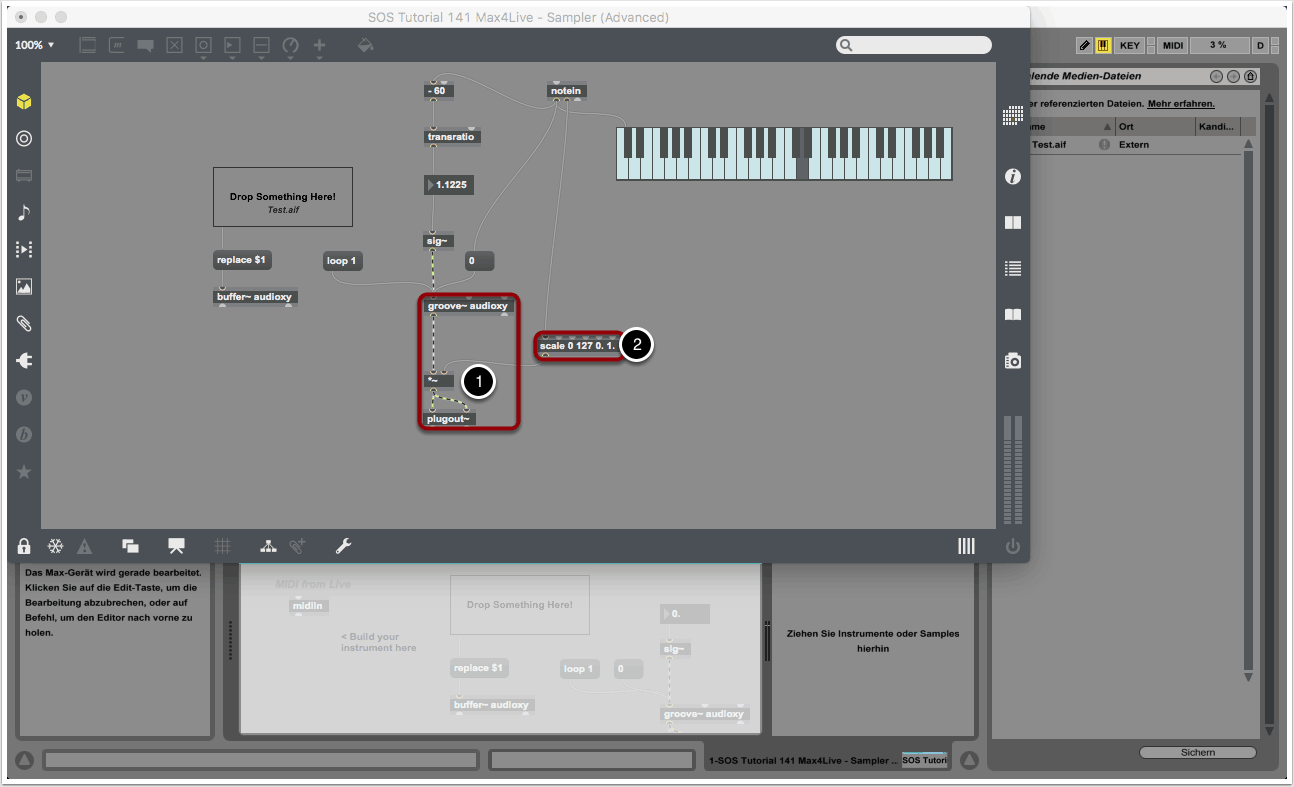Ziel
In SOS Tutorial 136 haben wir einen einfachen Sampler mit Max4Live erstellt. Den Patch wollen wir in diesem Tutorial ausbauen und um einige Features ergänzen. Im Mittelpunkt steht dabei die Kontrolle der Playback-Geschwindigkeit und der Lautstärke durch ein externes MIDI-Keyboard.
1. Ausgangspatch
Wir öffnen Live und laden den Ausgangspatch aus SOS Tutorial 136. Wer den Patch nicht gespeichert hat, kann ihn der Abbildung entsprechend nachbauen.
Die Verbindung zwischen Live und Max stellen wir über die Edit-Taste im Live-Fenster her. Max öffnet daraufhin automatisch ein Patch-Fenster (1).
Per Drag&Drop ziehen wir eine beliebige Audiodatei in das entsprechende Max-Modul (2).
Für eine bessere Übersicht löschen wir einige Elemente, die wir für unseren Patch nicht benötigen (3).
2. MIDI empfangen
Durch einen Doppelklick auf den Hintergrund des Edit-Fensters oder über das Menü in der oberen Leiste erzeugen wir ein neues Objekt (1).
Wir geben den Befehl “notein” ein. Mit diesem Modul können wir MIDI-Daten eines externen MIDI-Gerätes empfangen (2).
Wir erzeugen ein weiteres Objekt und geben den Befehl “kslider” ein. Mit dem virtuellen Keyboard können wir uns die empfangenen MIDI-Noten anzeigen lassen (3).
Die beiden Objekte verbinden wir wie in der Abbildung (4).
Sofern unser MIDI-Keyboard korrekt angeschlossen und konfiguriert ist, sollten die Tasten, die wir mit dem externen Keyboard spielen, auf dem virtuellen Keyboard in Max angezeigt werden.
3. Playback Geschwindigkeit
Wir erzeugen ein neues Objekt und geben den Befehl “transratio” ein. Damit können wir die MIDI-Pitch-Werte automatisch in Geschwindigkeitsverhältnisse umwandeln lassen. Mit dem Wert 0.5 wird die Abspielgeschwindigkeit des importierten Samples beispielsweise halbiert, mit dem Wert 2.0 wird sie verdoppelt (1).
Wir erstellen ein weiteres Objekt und geben “- 60” ein. Wichtig ist, dass zwischen “-” und “60” ein Leerzeichen vorhanden ist. Damit passen wir die ursprüngliche Playback-Geschwindigkeit dem mittleren C unseres MIDI-Keyboards an. Mit C3 wird das Sample folglich in seiner Originalgeschwindigkeit abgespielt. Notenwerte darüber führen zu einer Beschleunigung und Werte unter MIDI-C3 zu einer langsameren Abspielgeschwindigkeit (2).
Die neuen Module verbinden wir entsprechend der Abbildung. Damit bei jeder gespielten Taste das importierte Sample neu getriggert wird, stellen wir zusätzlich eine Verbindung zu dem Message-Objekt “0” her (3).
4. Playback Volume
Wir löschen die Verbindung zwischen dem Groove-Objekt und dem Max-Output. Stattdessen erzeugen wir ein neues Objekt und geben den Befehl “*~” ein. Das Modul verbinden wir der Abbildung entsprechend (1).
In ein weiteres neues Objekt geben wir “scale 0 127 0. 1.” ein. Wichtig sind die Punkte hinter der 0 und der 1, da es sich dabei um Float-Werte handelt. Dieses Modul skaliert die MIDI-Werte zwischen 0 und 127 in Bruchzahlen zwischen 0 und 1 (2).
Auch dieses Modul verbinden wir entsprechend der Abbildung.
Je nach Velocity wird das Sample nun auch in verschiedenen Lautstärken abgespielt. Damit haben wir einen einfachen Sampler erstellt, der das Abspielen eines importierten Samples mit Hilfe eines MIDI-Keyboards in unterschiedlichen Geschwindigkeiten und Lautstärken ermöglicht.
Copyright 2017 – www.schoolofsound.ch